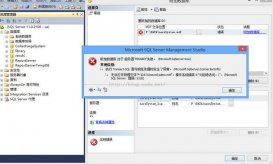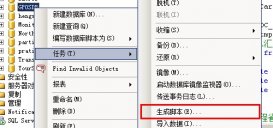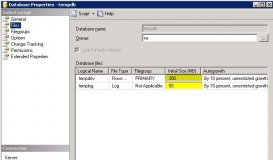一、停止数据库服务
打开sqlserver自带的配置管理器,停止数据库服务。
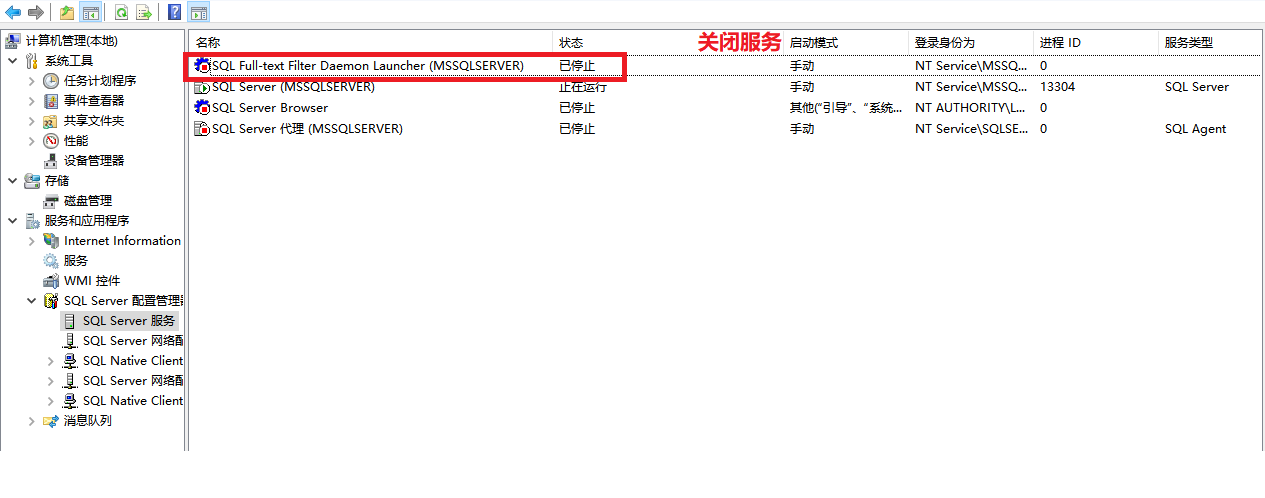
二、打开cmd窗口,执行命令(以管理员运行)
以单用户模式启动sqlserver,具体方法是以管理员方式启动命令提示符(CMD),输入如下命令:
C:\Windows\system32>D: >cd D:\Develop\SqlServer2019\Microsoft SQL Server\MSSQL15.MSSQLSERVER\MSSQL\Binn ---(安装路径下Binn) >sqlservr.exe -m
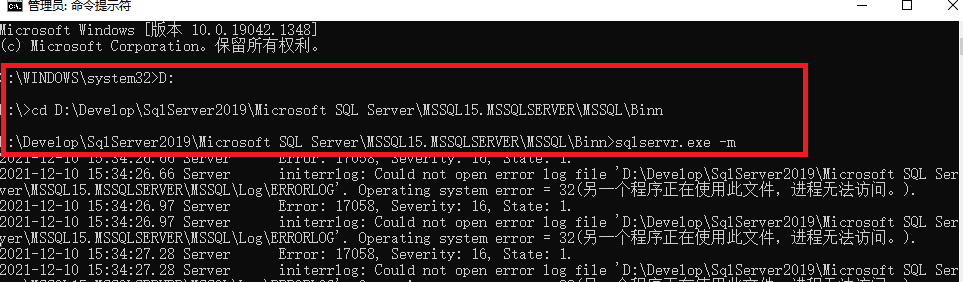
三、再打开一个cmd窗口,执行命令
然后以管理员方式再打开一个命令提示符(CMD)窗口,输入如下命令(“sa_new”就是我们新建的管理员账号,“'Passw0rd'”为密码):
C:\Windows\system32>sqlcmd 1> create login sa_new with password='Passw0rd' 2> go 1> sp_addsrvrolemember 'sa_new','sysadmin' 2> go

四、开启服务
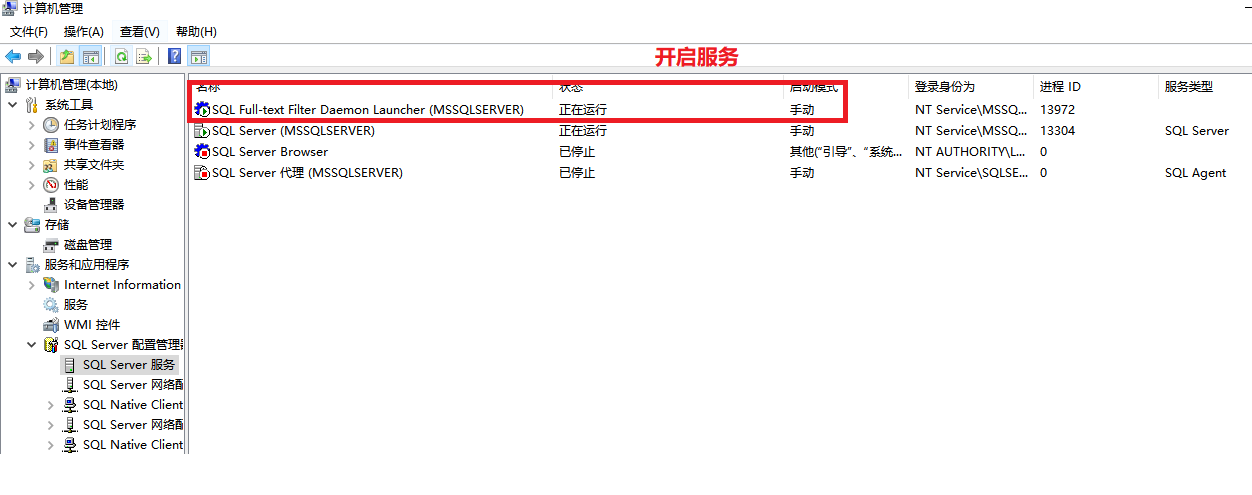
五、尝试登陆
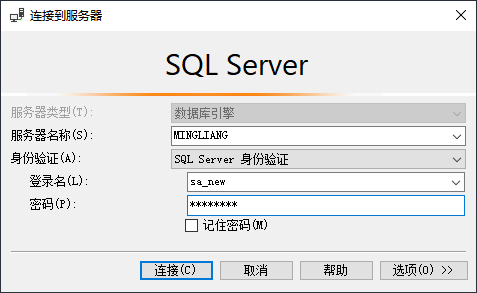
到此这篇关于SQL Server忘记sa账号密码重新添加新账号的文章就介绍到这了。希望对大家的学习有所帮助,也希望大家多多支持服务器之家。
原文链接:https://www.cnblogs.com/wml-it/p/15672247.html